الدفعات المتكررة (Recurring payments) هي إحدى أشهر طرق الدفع المتبعة عند بيع المنتجات الافتراضية في المتاجر الإلكترونية. فإذا كان لديك متجر قائم على بيع منتجات افتراضية مثل الاستضافات، أو النطاقات، أو غيرها من المنتجات التي تحتاج إلى أن يتم دفع سعرها بشكل دوري وعلى فترات زمنية متقطعة، فإن الدفعات المتكررة هي أفضل وسيلة لذلك، فهي تساعدك على أخذ الإذن من العميل بسحب قيمة المنتج بشكل تلقائي عندما يحين موعد تجديد الدفع أو الاشتراك.
ولذلك قمنا في هذا المقال بتوفير شرح كامل عن أهمية إضافة الدفعات المتكررة في متجر ووكومرس، مع شرح كيفية إضافتها من خلال أشهر مزودي خدمة الدفع، وكيفية ربط مزود خدمة الدفع مع المنتج الذي تريده من خلال إضافة (WooCommerce Subscriptions) التي تعمل على تحويل منتجك من منتج يتم دفعه مرة واحدة إلى اشتراك على فترة زمنية تقوم أنت بتحديدها. تابع معنا شرحاً كاملاً ومفصلاً عن الدفعات المتكررة.
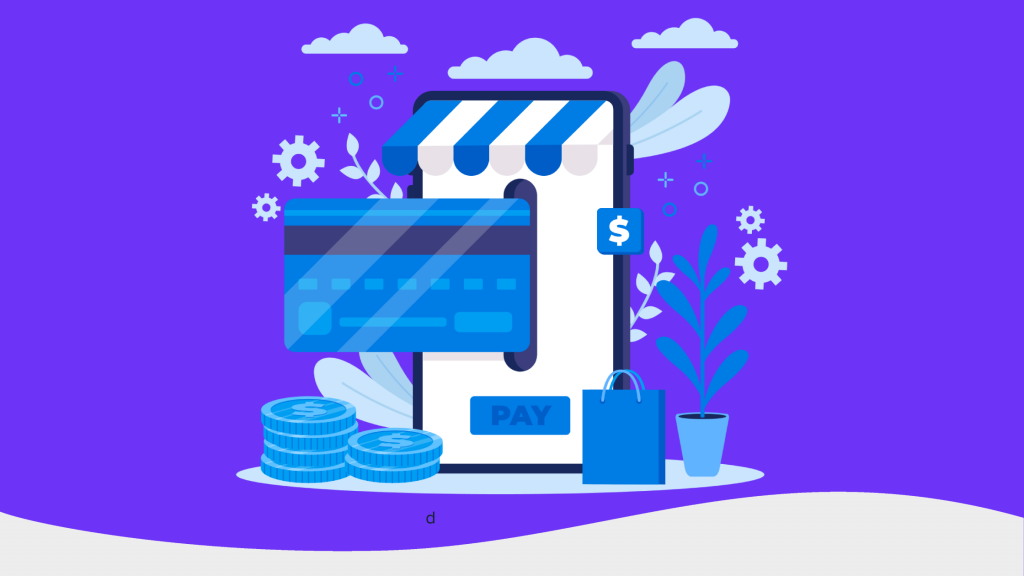
الدفعات المتكررة وأنواعها
الدفعات المتكررة (أو المدفوعات المتكررة) هي عبارة عن أسلوب في تحصيل الأموال تتمكن من خلاله من أخذ الإذن من الزبائن بسحب مبلغ محدد من حساباتهم بشكل تلقائي ودوري بدون الرجوع لهم، وذلك مقابل حصولهم على سلعة أو خدمة مقدمة.
حيث أنه بمجرد منح العملاء الإذن لمتجرك بالحصول على الدفعات المتكررة سيتم خصم المبلغ تلقائياً وفي فترات زمنية محددة حتى يقوم العميل بإلغاء الإذن، أو حتى ينتهي اشتراكه في الخدمة أو السلعة المطلوبة.
على سبيل المثال يستخدم هذا الأسلوب في المتاجر الإلكترونية التي تقدم خدمات رقمية تتطلب اشتراكًا شهريًّا، وعند قيام العميل بشراء الخدمة سيتم خصم سعر الخدمة بشكل تلقائي من حساب العميل شهريًا دون الرجوع له حتى يقوم هو بإلغاء الاشتراك بنفسه.
أنواع الدفعات المتكررة
هناك نوعان أساسيان للدفعات المتكررة هما:
1- الدفعات المتكررة المنتظمة: في الدفعات المتكررة المنتظمة يتم دفع نفس المبلغ شهرياً بشكل ثابت وبدون أي تغيير. ويتمثل ذلك على سبيل المثال عند الاشتراك في خدمة ثابتة مثل الاشتراك في النوادي الرياضية، أو اشتراكات منصات المحتوى المدفوع وغيرها حيث يتم دفع نفس المبلغ شهرياً.
2- الدفعات المتكررة المتغيرة: في الدفعات المتكررة المتغيرة يتم احتساب سعر الدفع بناء على مقدار استخدام العملاء للخدمة التي تقدمها. فعلى سبيل المثال في حياتنا اليومية يتم دفع فواتير المياه والكهرباء بشكل متغير شهرياً بناء على حجم استهلاكنا الشهري، ويعد هذا أفضل مثال للدفعات المتغيرة ويمكنك تطبيقه على الخدمات الإلكترونية التي تقدمها على متجرك.
أنواع المواقع التي تستخدم الدفعات المتكررة
تستخدم ميزة الدفعات المتكررة غالبًا في مواقع الويب التي تقدم خدمات افتراضية وأبرز هذه المواقع هي:
- مواقع الاشتراكات: يتم الدفع بشكل متكرر مقابل الاشتراك في الخدمات، مثل خدمات الكتب الالكترونية، أو خدمات الاستضافات والنطاقات، أو اشتراكات النقابات، وجميع أنواع الاشتراكات الأخرى التي يتم دفعها على فترات زمنية.
- مواقع العضويات: في هذه الحالة يتم دفع اشتراكات العضويات مثل عضويات النوادي، وعضويات المنظمات المهنية المدفوعة.
- مواقع التبرعات: يتم في هذه المواقع دفع التبرعات الشهرية بشكل دوري إلى الجمعيات الخيرية أو المنظمات الإنسانية.
- مواقع خدمات توظيف الخبراء: حيث يتم دفع مبالغ مالية مقابل توظيف خبير لحل مشكلة لديك، سواء كان في الخدمات القانونية أو في مجال رعاية الأطفال أو الدروس الخصوصية أو غيرها.
أهمية تمكين الدفعات المتكررة في ووكومورس
كما ذكرنا في الفقرات السابقة ففي المواقع التي تعتمد على خدمات الدفع الشهري أو تحتاج لتلقي المبالغ المالية على فترات منتظمة مقابل الخدمات التي تقدمها تعد الدفعات المتكررة الحل الأنسب للحفاظ على عملائها الحاليين وتحصيل الأموال منهم، لذا إذا كان متجرك على ووكومرس من هذا النوع فيفضل أن تمكن فيه ميزة الدفعات المتكررة لأن ذلك يضيف المميزات التالية لمتجرك:
- إتمام الفواتير الإلكترونية بشكل تلقائي بدون الحاجة إلى أي تدخل يدوي منك أو من العميل.
- توفير الوقت حيث أنك لن تضطر كل شهر إلى إنشاء فواتيرك بشكل يدوي والانتظار حتى يقوم العميل بقبول عملية الدفع.
- تقليل حالات تأخير الدفع من قبل العملاء، حيث ستتم عملية الدفع بشكل تلقائي كل فترة زمنية منتظمة.
- تحسين تجربة العملاء الحاليين، والاحتفاظ بهم نظرًا لأن العملاء لن ينشغلوا بإجراء عملية الدفع.
في الفقرات التالية سنقدم لكم شرحًا كاملاً بالخطوات العملية لكيفية إضافة الدفعات المتكررة إلى متجرك علي ووكومرس.
خطوات قبول الدفعات المتكررة في متجر ووكوميرس
يتم دعم الدفعات المتكررة في متاجر ووكومرس من خلال مجموعة من الإضافات المخصصة التي تمكنك من الحصول على ميزة الدفعات المتكررة بشكل تلقائي من المستخدمين.
ولكن حتى تتمكن من قبول الدفعات التلقائية تحتاج إلى اتباع خطوتين أساسيتين:
الخطوة الأولى: هي البحث عن مزود خدمة دفع، ويوجد العديد من بوابات الدفع أو مزودي خدمة الدفع أشهرهم باي بال (PayPal) وسترايب (Stripe) لذا سنشرح طريقة الاشتراك في كل منهما ولك أن تختار الطريقة التي تناسبك.
الخطوة الثانية: هي من خلال دمج مزود خدمة الدفع مع موقعك، وتفعيل الدفعات التلقائية من خلاله.
وإليكم شرح هاتين الخطوتين بشكل مفصل:
الخطوة الأولى التسجيل في مزود خدمة الدفع
سوف نشرح هنا نوعين من مزودات خدمة الدفع أو ما يعرف ببوابات الدفع هما سترايب وباي بال وهما أكثر أنواع بوبات الدفع شهرةً واستخدامًا في المتاجر الإلكترونية. اقرأ أيضًا: طرق الدفع في متاجر ووكومرس وكيف تختار الطريقة الأنسب.
1- التسجيل في بوابة الدفع سترايب (Stripe)
1. قم بالدخول إلى الموقع الرسمي لبوابة خدمة سترايب، وقم بتسجيل حساب جديد من خلال الرابط التالي التسجيل في Stripe
2. قم بإدخال البريد الإلكتروني الخاص بك، والاسم الكامل، وقم بتحديد الدولة الخاصة بنشاطك التجاري، ومن ثم قم بإدخال كلمة المرور، وأخيرًا اضغط على زر إنشاء حساب (Create account) كما في الصورة التالية.
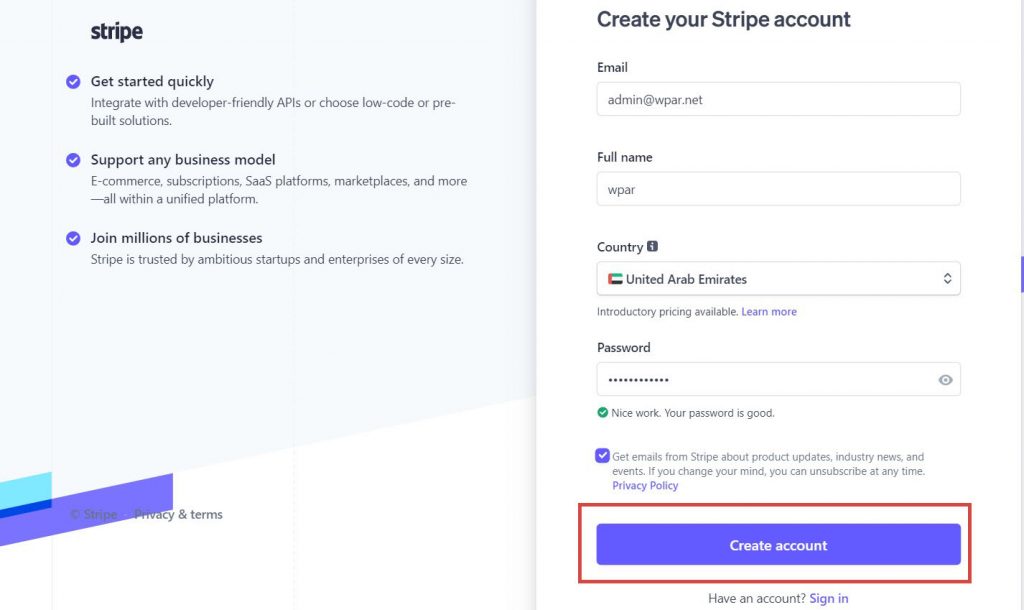
ملاحظة: يجب تحديد بلد مدعوم من قبل سترايب حيث أن خدمة سترايب للدفع أونلاين مدعومة للشركات في 46 دولة يمكنك التعرف عليها من خلال الرابط التالي إذا كان بلد نشاطك التجاري مدعومًا عندها يمكنك قبول المدفوعات من أي مكان في العالم.
3. سوف يتم تحويلك إلى لوحة التحكم في حسابك، ويجب عليك قبل كل شيء تأكيد بريدك الالكتروني (Verify your email ) لكي تستطيع متابعة إعداد الحساب.
4. بعدها عليك تفعيل حسابك (Activate your Stripe account) وإدخال كافة بيانات نشاطك التجاري، وكذلك إدخال بيانات الحساب البنكي الخاص بك الذي تريد أن تصلك عليه أي تحويلات تحصل على سترايب.
مع توضيح أنه يجب أن تدخل رقم هاتف من نفس للدولة التي أدخلتها في البداية عند التسجيل في حسابك في سترايب كذلك تحتاج لأن تدخل الييانات الضريبية لنشاطك ورابط موقعك أو متجرك على الانترنت كي تتمكن من تفعيل الحساب بالشكل الصحيح. حيث سيتم التحقق من كافة بيانات الحساب بعد إضافة كافة معلوماتك، وبعد التحقق منها سيتم فتح الحساب.
5.أخيرًا يطلب منك رفع وثائق تثبت هويتك (البطاقة الرسمية أو جواز السفر) وتثبت عنوانك.
6. بعد الانتهاء من إعداد الحساب ستحصل على مفاتيح (API keys) خاصة بالبوابة ستحتاجها عند إعدادت الدفع في متجرك الإلكتروني.
2- التسجيل في بوابة الدفع باي بال
1. قم بالدخول إلى موقع باي بال الرسمي من هنا
2. قم بالضغط على زر تسجيل الاشتراك لكي تستطيع إنشاء حساب خاص بك في الموقع.
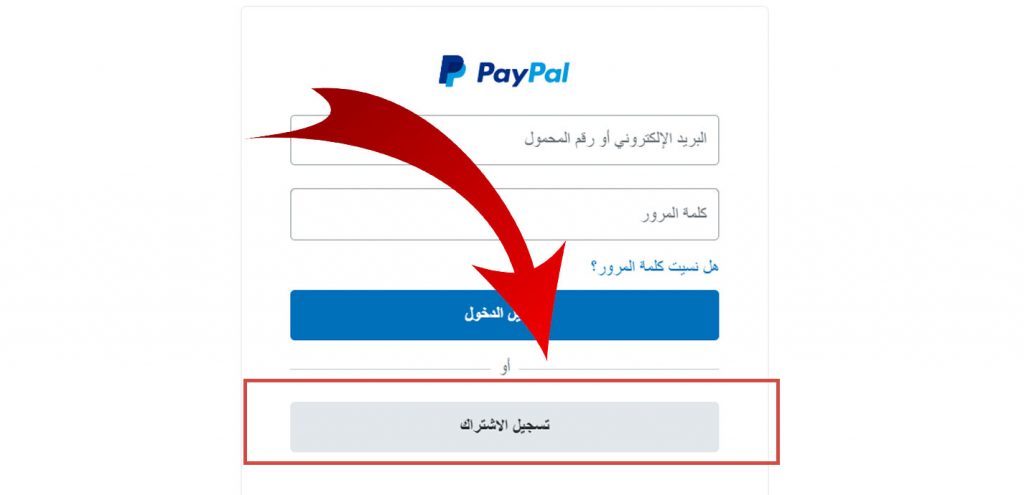
3. الآن يجب عليك اختيار نوع الحساب الذي ترغب في إنشائه، يجب أن يكون الحساب تجاري ( PayPal business account) لتتمكن من ربطه مع متجرك الالكتروني)
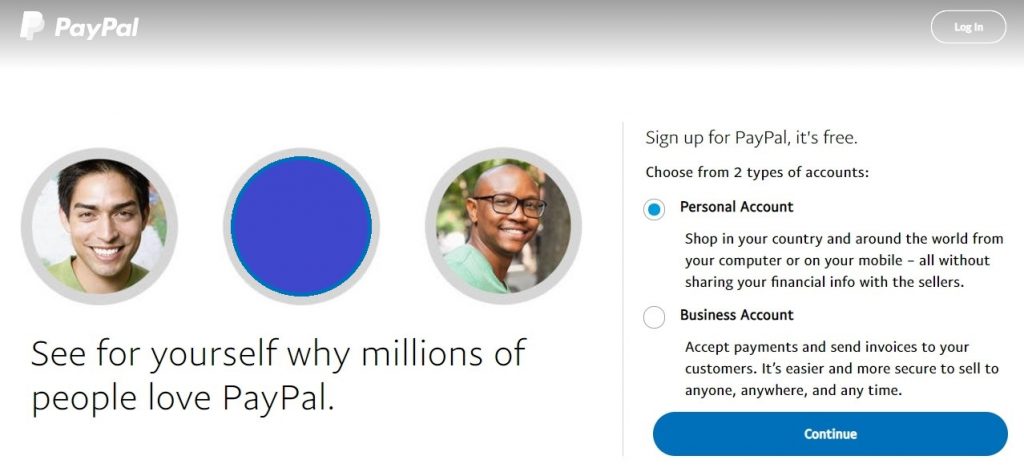
4. هنا قمنا باختيار حساب تجاري، ثم قمنا بالضغط على زر Continue للمتابعة.
5. الآن قم بإدخال البريد الإلكتروني الخاص بك.

6. الآن سيطلب منك الموقع إدخال كلمة المرور التي تريدها لحساب باي بال الخاص بك، أدخل كلمة مرور قوية وانقر على زر المتابعة.
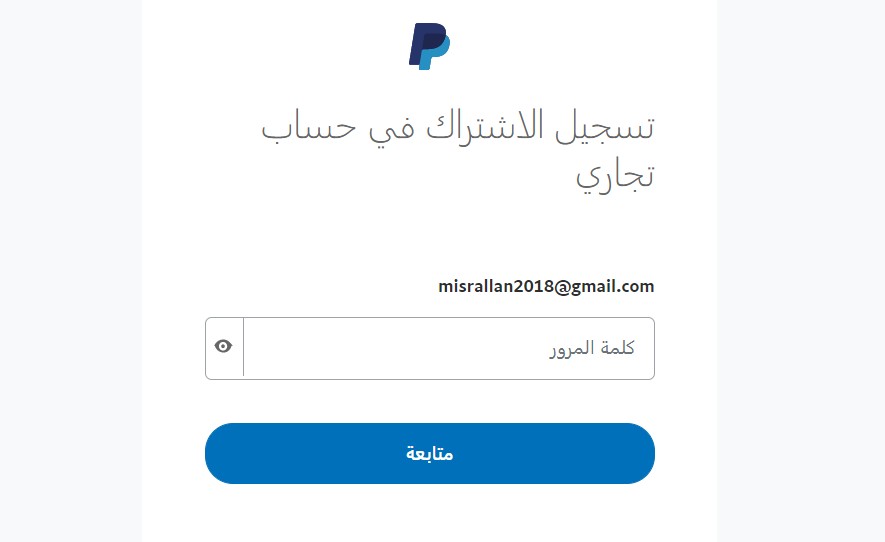
7.الآن يتوجب عليك إدخال بيانات نشاطك التجاري سيطلب منك إدخال (الاسم، ورقم الهاتف، واسم النشاط، وعنوان النشاط، ووصف النشاط وايضاً العملة الرسمية التي تريدها في حسابك) وإدخال بياناتك الشخصية لتأمين حسابك.
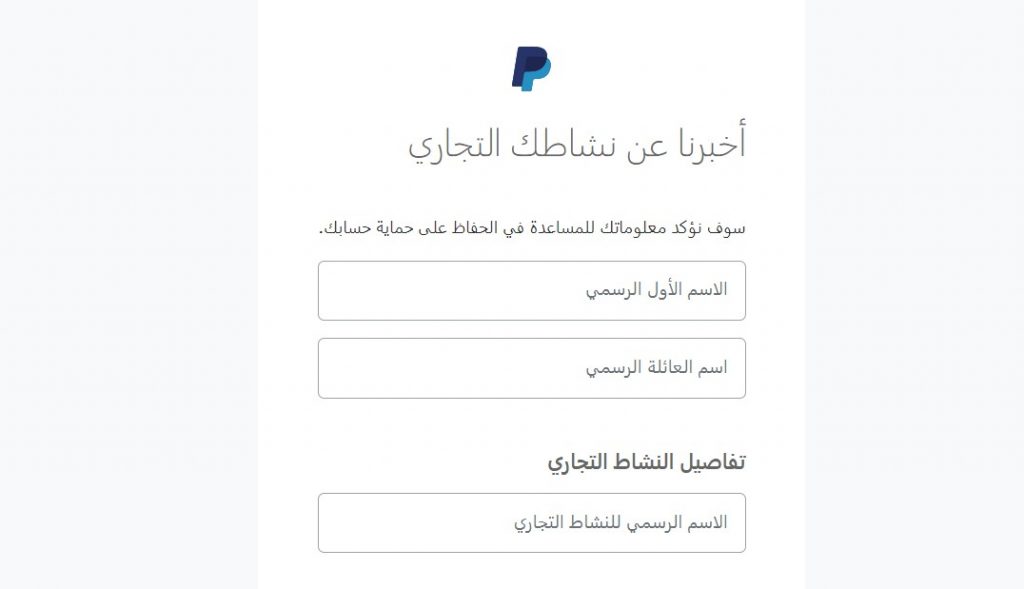
8 . بعد ملء كافة البيانات المطلوبة، قم بالضغط على زر موافقة ومتابعة، والآن يجب عليك تأكيد بريدك الإلكتروني كي تتمكن من استخدام حسابك في باي بال من خلال الرابط الذي سيصلك على بريدك الإلكتروني لإتمام عملية إنشاء حسابك.
9.بعد النقر على رابط ايميل تأكيد الحساب ستظهر لك صفحة مكونة من عدة إجراءات عليك القيام بها لإتمام إعداد الحساب وأهمها هي خطوة ربط حساب باي بال مع حسابك البنكي بحيث يتحول أي مبلغ مرسل لك عن طريق باي بال إلى هذا الحساب.
9 . يمكنك القيام بذلك من القائمة الرئيسية لصفحة حسابك في الموقع، قم باختيار تبويب الدفع وتلقي المدفوعات ستظهر لك قائمة خيارات قم باختيار الحسابات البنكية والبطاقات البنكية.
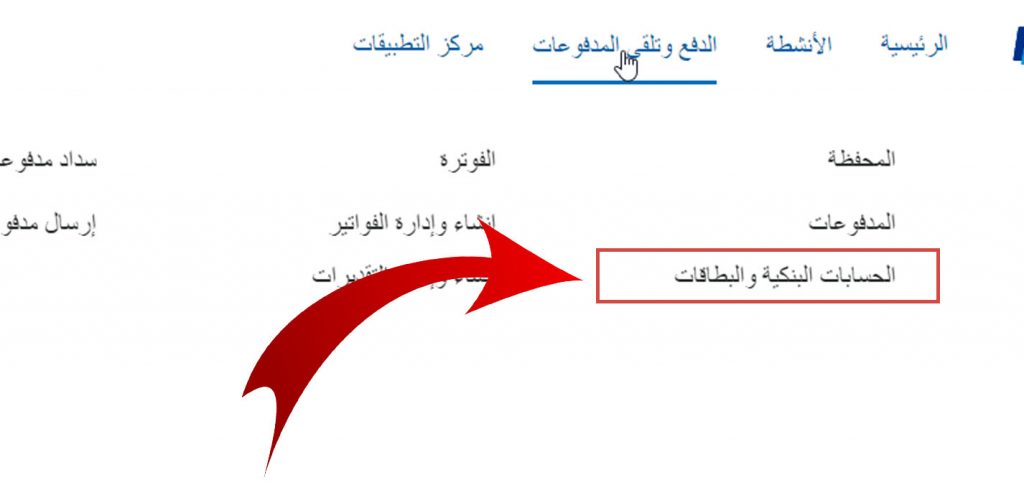
10 . قم بالضغط على ربط حساب بنكي جديد (يجب أن يتوفر في حسابك البنكي على الأقل على 2 دولار لتتمكن من القيام بعملية الربط بنجاح)
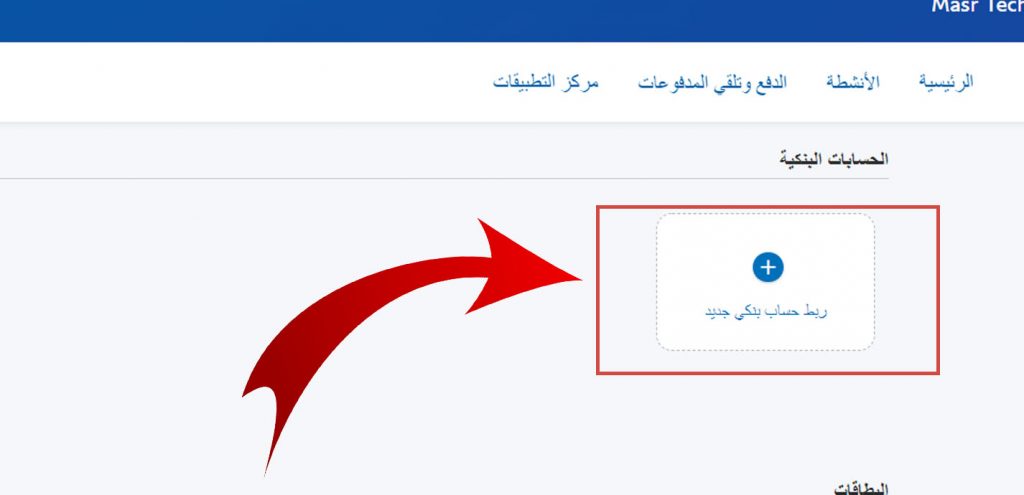
11. قم بإدخال بيانات حسابك البنكي، ومن ثم سيقوم باي بال خلال 24 ساعة بإتمام عملية الربط.
12. بعدها يجب تقوم بالتواصل مع الدعم الفني للبنك وطلب رمز PP من البنك، ومن ثم تقوم بالعودة إلى حسابك وإدخال الرمز في الخانة الموجودة في صفحة الحسابات البنكية داخل الحساب البنكي الذي أضفته كما في الصورة.
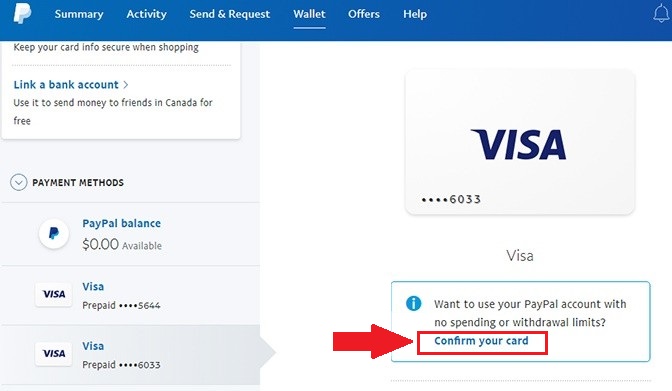
13. بهذا تكون قد انتهيت من تفعيل حسابك في باي بال وربطه مع حسابك البنكي بنجاح.
ملاحظة: تختلف خدمات باي بال من دولة لأخرة فيما يخص التفعيل والقيود المفروضة عليها. في معظم الدول العربية يجب ربط الحساب ببطاقة بنكية من نوع فيزا(بطاقة فعلية أو افتراضية) كي يتم تأكيد الحساب وتفعيل خدمة باي بال بالشكل الصحيح والتمكن من استقبال الأموال من خلاله.
الخطوة الثانية إضافة الدفعات المتكررة إلى متجر ووكوميرس
يوجد العديد من الإضافات التي تساعدك في إضافة ميزة الدفعات المتكررة إلى موقعك أو متجرك، ولكن للأسف معظمها إضافات مدفوعة لذلك في شرحنا سنعتمد على إضافتين الأولى مدفوعة وهي إضافة (WooCommerce Subscriptions) الرسمية من متجر ووكومورس وسعرها $199 لكنها تعد أفضل إضافة متاحة حالياً لثم سنشرح لكم إضافة بديلة مجانية بمواصفات أقل لكنها تفي بالمتطلبات الأساسية وهي إضافة (Subscriptions For WooCommerce)، وإليكم كيفية استخدامهما بالخطوات التفصيلية.
شرح WooCommerce Subscriptions لتفعيل الدفعات المتكررة
قم بشراء إضافة WooCommerce Subscriptions الرسمية من متجر ووكومورس من هنا
الآن قم بالدخول إلى موقعك: إضافات < أضف جديد واختر رفع إضافة، ثم قم برفع الإضافة التي قمت بشرائها.
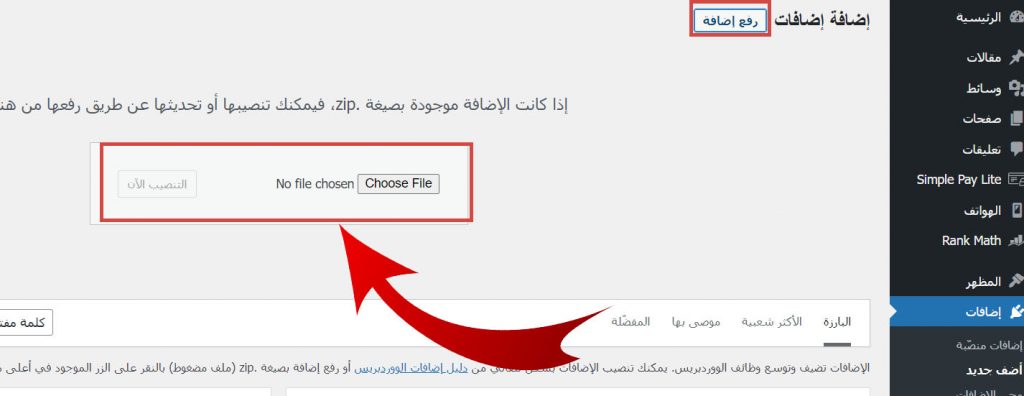
الآن قم بإضافة منتج جديد من خلال الووكومورس كما هو المعتاد، وأضف بيانات المنتج الذي تريد تفعيل الدفعات المتكررة له.
قم بالتمرير لأسفل للوصول إلى خيار بيانات المنتج وستجد قائمة منسدلة قم باختيار اشتراك بسيط Simple Subscription
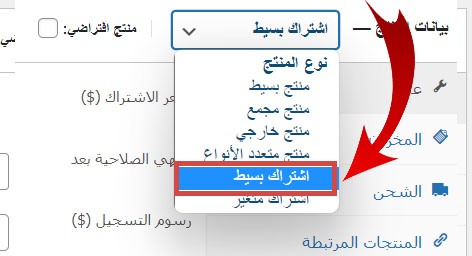
قم بتفعيل زر افتراضي للمنتج لتحديد أن هذا المنتج افتراضي.
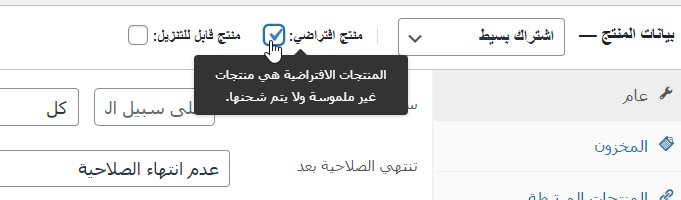
قم باختيار Variable Subscription إذا كان المنتج الخاص بك متعدد الخيارات، على سبيل المثال إذا كنت تريد أن تتيح ثلاث باقات للاشتراك من منتجك الافتراضي (باقة عادية، وباقة متوسطة، وباقة احترافية) بحيث تكون كل باقة بسعر مختلف.
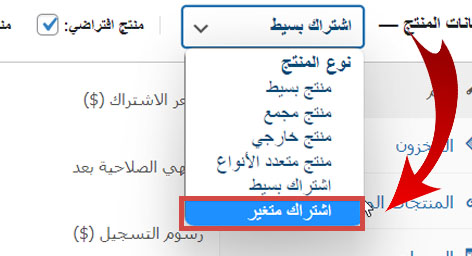
بعدها قم بتحديد سعر المنتج الخاص بك والفترة الزمنية التي تريد تفعيل الدفعات المتكررة عليها (بشكل يومي، أو أسبوعي، أو شهري، أو سنوي أو أي فترة أخرى تراها مناسبة)
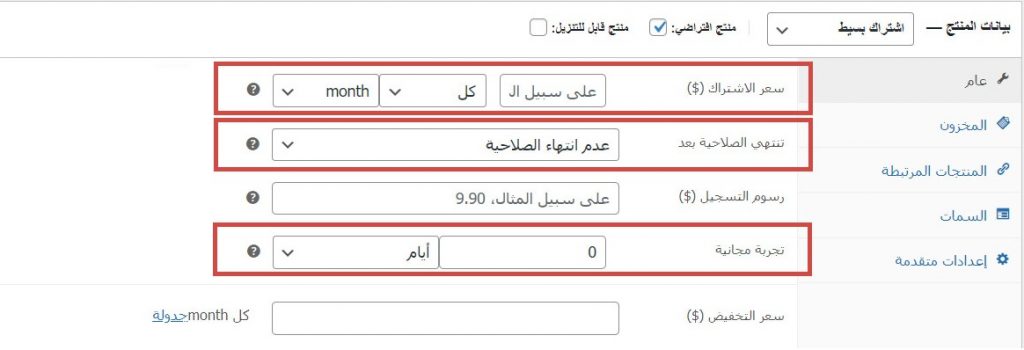
يمكنك كذلك إلغاء فترة انتهاء الصلاحية للدفع من خلال جعل قيمة الخيار تنتهتي فترة الصلاحية بعد: يساوي عدم انتهاء الصلاحية إذا لم يكن هناك تاريخ انتهاء للدفعات المتكررة لهذا المنتج، أو قم بتحديد تاريخ انتهاء محدد له حيث سيتم عندها الإيقاف التلقائي لعملية سحب الدفعات المالية من حساب العميل فور الوصول إلى التاريخ المحدد.
كما يمكنك تفعيل خاصية التجربة المجانية للمنتج حيث لن يتم عندها احتساب سعر المنتج في خلال فترة التجربة المجانية التي تحددها وهو مفيد في حال أردت منح فرصة للعملاء بتجريب منتجك قبل شرائه فعليًا. ويمكنك بالطبع إيقاف تشغيل هذه الميزة إذا كنت لا تريدها.
بهذا تكون قد انتهيت من إضافة المنتج لمتجرك وتجهيز وإعداد عملية الدفعات المتكررة له، الآن قم بنشر المنتج في متجرك.
الخطوة الثالثة: ربط بوابة الدفع الخاصة بك من خلال WooCommerce Subscriptions
الآن لنتذكر ما قمنا به حتى الآن:
في الخطوة الأولى قمنا بإنشاء حساب خاص بنا في بوابة الدفع، وفي الخطوة الثانية قمنا بضبط المنتج الافتراضي الذي سنفعل عيله ميزة الدفعات المتكررة، ولم يتبقى لك سوى خطوة أخيرة وهي الربط بين بوابة الدفع الخاصة بك وبين إضافة WooCommerce Subscriptions لكي تتمكن من استلام جميع الدفعات بشكل مباشر على حسابك البنكي أو البطاقة الائتمانية التي قمت بربطها مع بوابة الدفع.
قم بالدخول إلى لوحة تحكم متجر WooCommerce< اختر الإعدادات< المدفوعات< paypal checkout وقم بتفعيله من خلال مفتاح التفعيل ومن ثم قم بالضغط على زر إدارة
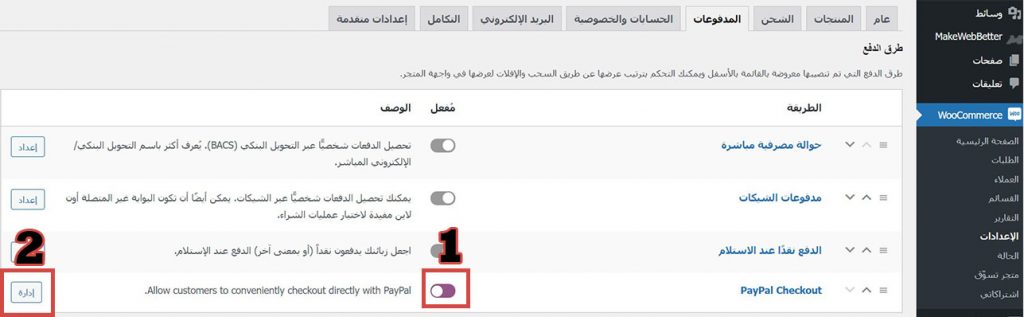
الآن سيتم نقلك إلى صفحة الربط مع باي بال قم بالضغط على زر (Connect with paypal) كما هو مبين بالصورة
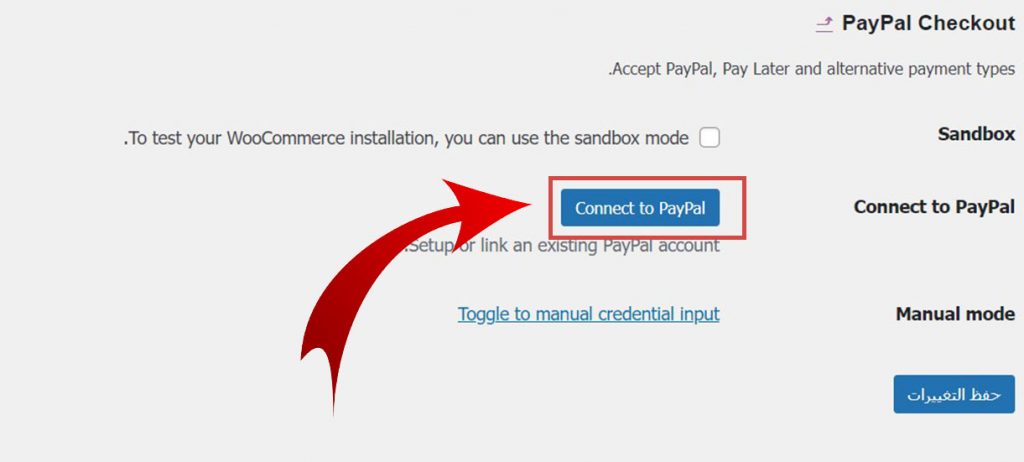
قم بالضغط على زر Setup or link an existing PayPal account ومن ثم سيتم تحويلك إلى موقع باي بال، قم بإدخال بياناتك لاستكمال عملية الربط، وبهذا تكون قد أضفت مزود خدمة باي بال لمتجرك.
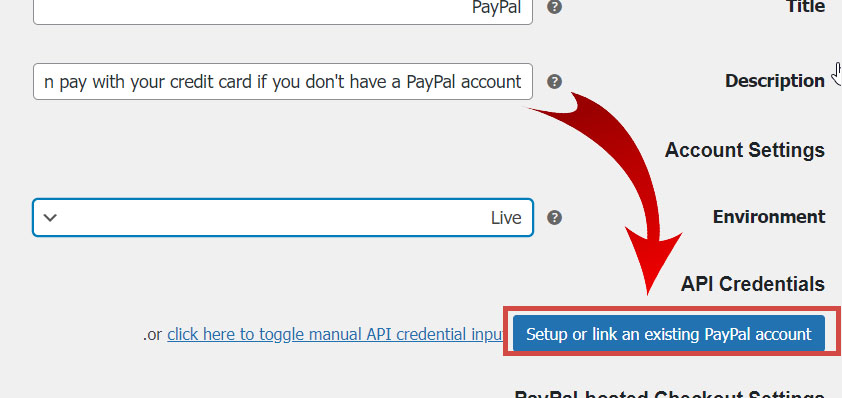
يمكنك اتباع نفس الخطوات لإضافة بوابة Stripe ولكن في الخطوة الثانية قم باختيار Stripe بدلاً من باي بال. وأيضاً يمكنك تفعيل بوابتي الدفع سترايب وباي بال معًا
استخدام Subscriptions For WooCommerce
في الشرح السابق شرحنا الإضافة الرسمية من شركة ووكومرس، ولكن نظراً لارتفاع سعرها سنشرح لكم في هذه الفقرة أفضل بديل مجاني لها وهو إضافة Subscriptions For WooCommerce التي تعد من الإضافات القليلة التي تتيح لك معظم مميزات إضافة ووكومرس سبسكربشن نفسها، إليكم كيفية استخدامها
1. قم بتنصيب الإضافة من خلال الدخول إلى الإضافات < أضف جديد < Subscriptions For WooCommerce
2. بعد التنصيب وتفعيل الإضافة سيتم تحويلك مباشرةً إلى صفحة ضبط إعدادات الإضافة، أولاً قم بتحديد النص الذي تريد ظهوره فوق زر أضف للسلة وزر الطلب كما في الصورة. ثم اضغط على زر Next للمتابعة.
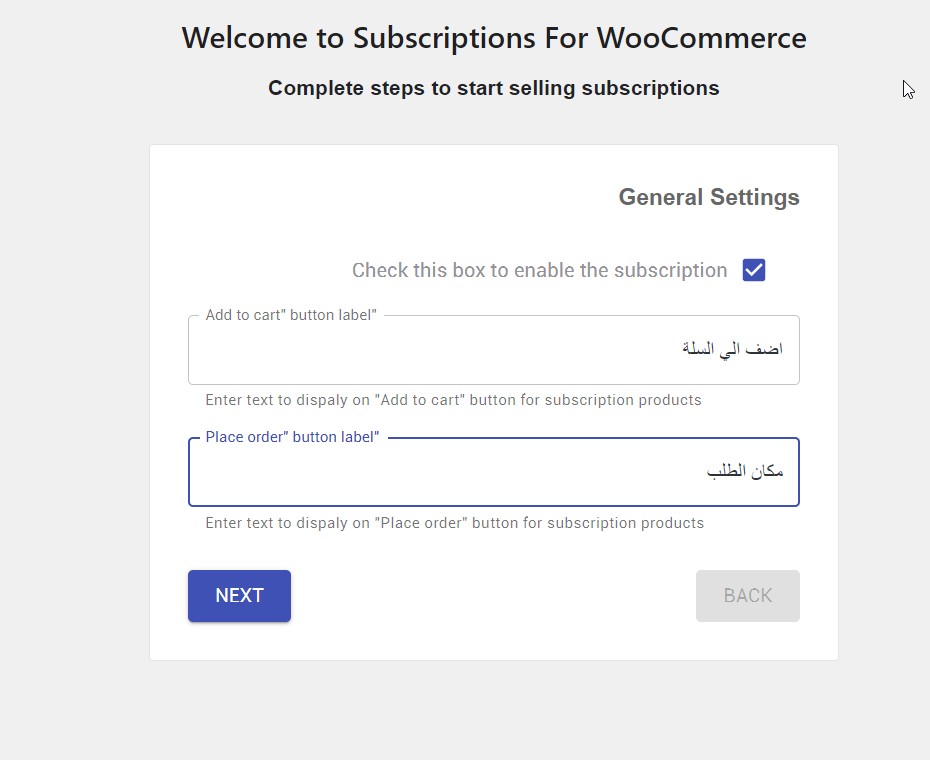
3. الآن سيتم توجيهك إلى صفحة إنشاء منتج يقبل الدفعات المتكررة. عليك بداية إضافة اسم المنتج، والوصف، والسعر، وفترة التجديد.
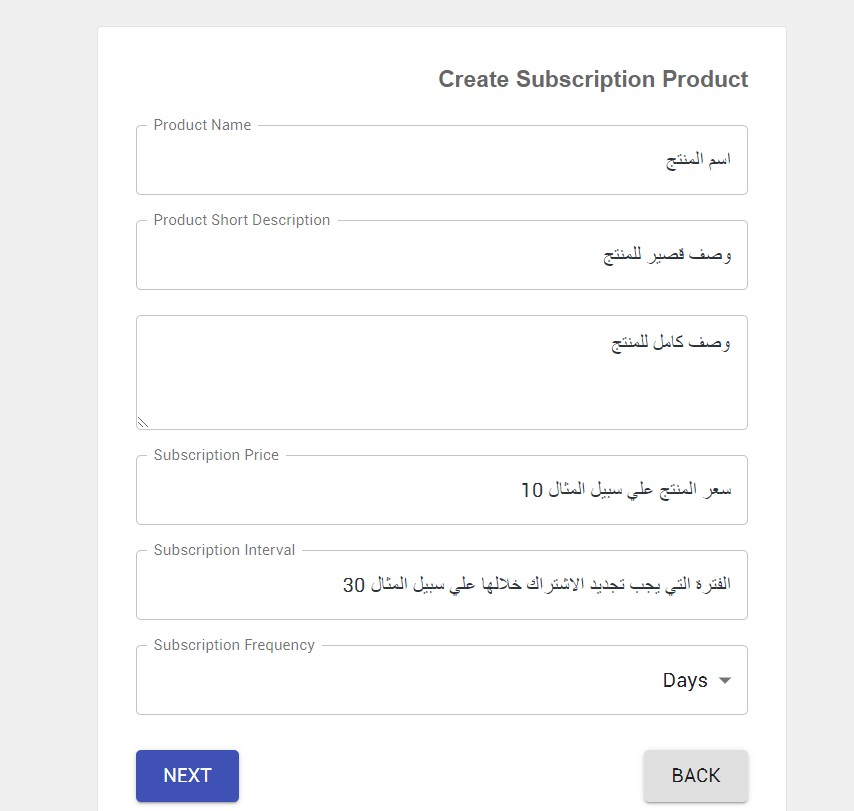
4. الآن قم بربط الإضافة مع بوابة الدفع، اختر بوابة الدفع التي تريدها سواء سترايب أو باي بال، ونحن هنا سنختار باي بال
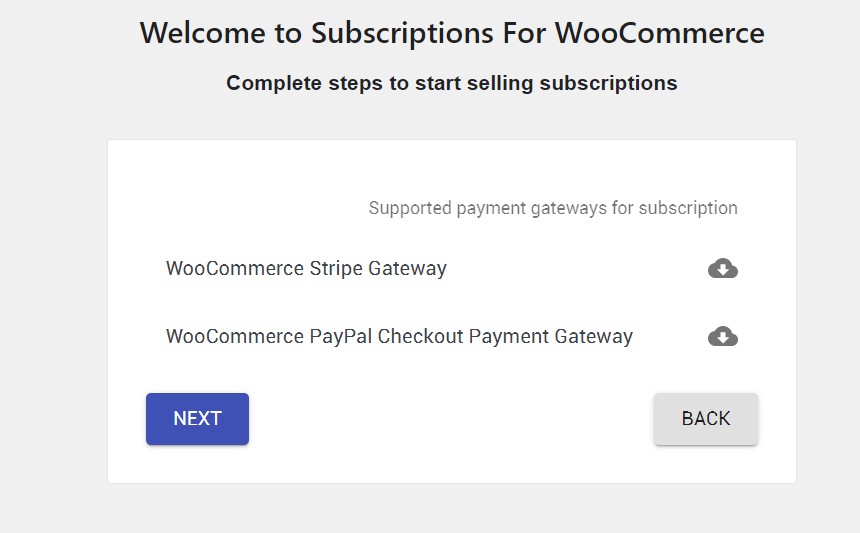
5. بهذا نكون قد أنهينا إعدادات الإضافة بنجاح، وقمنا أيضاً بإنشاء منتج أولي يقبل الدفعات المتكررة، تبقى لنا خطوة ربط حساب باي بال أو سترايب بالخدمة لاستقبال الدفعات عليه.
6 . قم بالدخول إلى لوحة تحكم متجر WooCommerce< اختر الإعدادات< المدفوعات< paypal checkout وقم بتفعيل بوابة الدفع باي بال من خلال الضغط على زر إدارة كما شرحنا في الإضافة السابقة.

7. بعدها قم بالضغط على زر Setup or link an existing PayPal account ومن ثم سيتم تحويلك إلى موقع باي بال، قم بإدخال بياناتك لاستكمال عملية الربط.
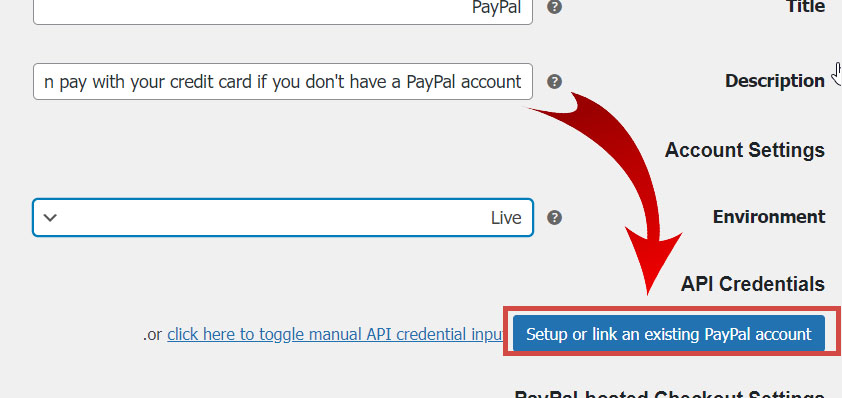
8. بهذا تكون قد انتهيت من ضبط إعدادات الإضافة بنجاح، وربطها بوابة دفع باي بال بشكل كامل.
هل يتوجب على العميل امتلاك حساب أو اشتراك على موقعي لكي يستطيع الاشتراك في خدمة الدفعات المكررة؟
في الواقع تتوقف إجابة هذا السؤال على الإضافة التي تستخدمها، ففي الإضافة المدفوعة الأولى الرسمية من ووكومرس WooCommerce Subscriptions يمكن لأي عميٍل الاشتراك في الدفعات المكررة بدون إنشاء حساب على موقعك، أما في الإضافة الثانية المجانية Subscriptions For WooCommerce فلن يستطيع العميل الاشتراك في الدفعات التلقائية دون أن يمتلك حساباً على موقعك ولعل هذا هو الفرق الجوهري بين الإضافتين.
اقرأ أيضًا: خطوات إنشاء موقع للعضويات والاشتراكات في ووردبريس باستخدام الإضافة Member Press
خاتمة
بهذا يكون مقالنا حول الدفعات المتكررة في ووكوميرس قد انتهى، حيث شرحنا فيه بشكل مستفيض ووافي جميع مميزات الدفعات المتكررة في ووكومرس، وبينا لك كيفية إضافتها بداية من تحديد مزود خدمة الدفع الخاص بك وكيفية إنشاء حساب به وصولاً إلى شرح كيفية إضافة منتج افتراضي لمتجرك بنظام الاشتراكات، وأخيرًا بينا لك كيفية ربط مزود خدمة الدفع بالمنتج ليكون الشرح كاملاً ووافيًا عن كل ما يخص الدفعات المتكررة.
كل ما عليك الآن تطبيق هذه الخطوات في متجرك كما شرحناها بالتفصيل. وإن واجهتك أي مشكلة لا تتردد في التواصل معنا وإعلامنا بها في قسم التعليقات.



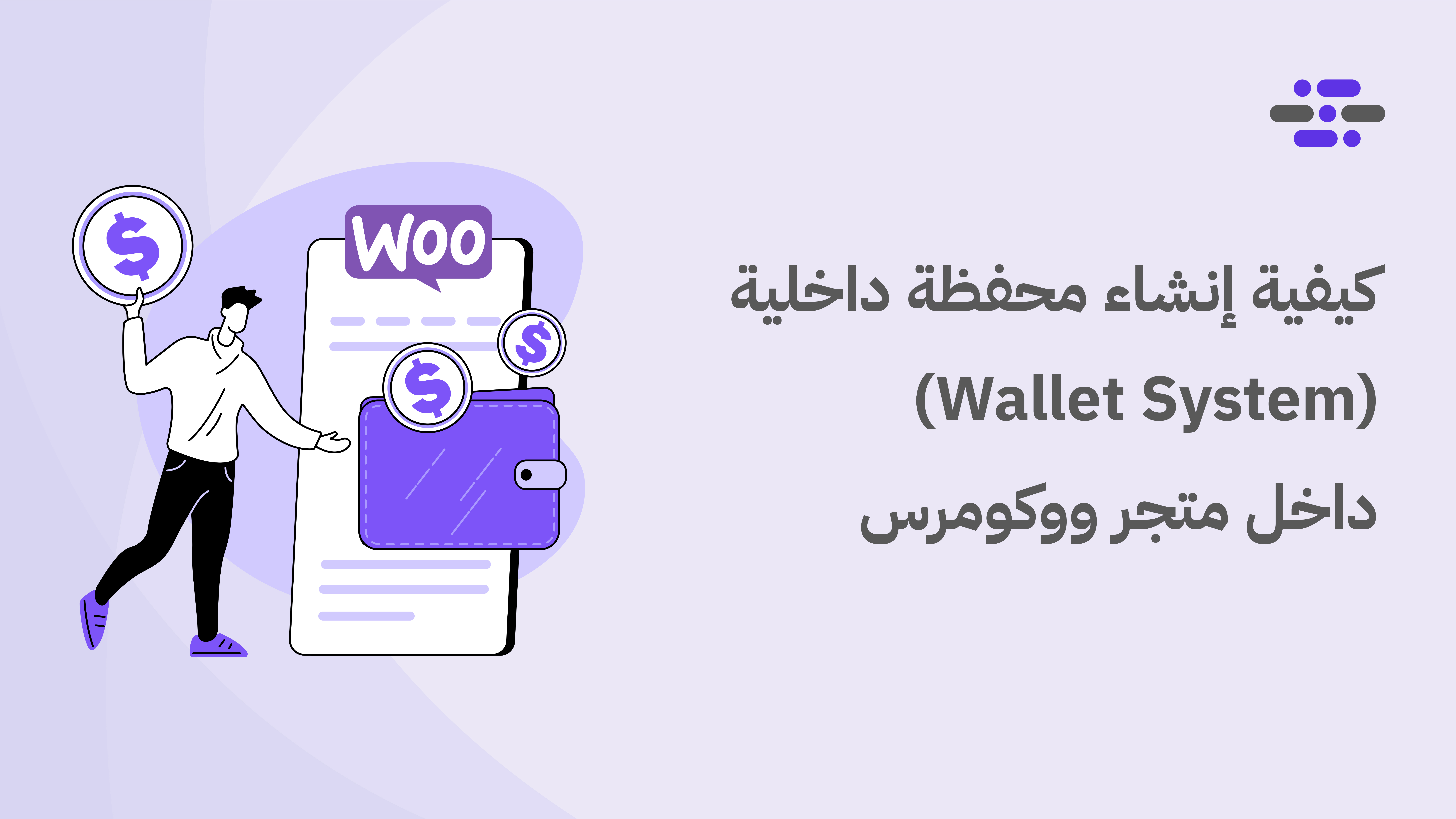


اترك تعليقك